نقاشی با کامپیوتر راههای مختلفی دارد. نرمافزارهای مختلفی در کامپیوتر قابل نصب میباشند که با ارائه یک صفحه سفید، قلم مو و اشکال دیگر به همراه پالت رنگ، به شما کمک میکند تا بتوانید نقاشی بکشید. در ویندوز به صورت پیشفرض، نرمافزار paint نصب است و ما در این مقاله میخواهیم آموزش نقاشی با paint را داشته باشیم.
نقاشی در کامپیوتر مزیتهای زیادی دارد. مثلا اگر اشتباه نقاشی بکشیم میتوانیم آن را بدون اینکه صفحه اصلی خراب شود یا جوهرمان تمام شود پاک کنیم، و یا میتوانیم یک تصویر را بکشیم و آن را کپی کرده و در جاهای مختلف از آن استفاده کنیم. در ادامه نقاشی در کامپیوتر را به کمک نرمافزار paint میآموزیم. چنانچه علاقهمند هستید که کودک و نوجوانتان به مهارت و خلاقیت بیشتری در زمینه نقاشی دیجیتالی دست پیدا کند، حتما از دوره نقاشی دیجیتال برای فرزندتان استفاده کنید.
همانطور که در بالا گفته شد نیاز به پیشنیاز یا دانش خاصی ندارید و کافیست کامپیوتر خود را روشن کنید و نرمافزار paint را باز کنید و مطابق آموزش زیر پیش بروید. هرچند شما میتوانید با مواردی که در زیر یاد میگیرید، طبق سلیقه خود نقاشی را تغییر دهید. نقاشی با کامپیوتر نمونهای از نقاشی دیجیتال محسوب میشود و زیر مجموعه دوره استعدادیابی کودکان است تا خانواده بتوانند استعداد کودکان خود را بیایند و در آن مسیر گسترش دهند.
در این بخش چند نرمافزار محبوب نقاشی دیجیتال را بهطور خلاصه معرفی میکنیم. هرکدام از این نرمافزارها ویژگیهای خاص خود را دارند و بر اساس نیاز و سبک هنری، گزینههای مناسبی هستند.
Clip Studio Paint: محبوب در میان هنرمندان کمیک و مانگا، با ویژگیهای قدرتمند برای طراحی شخصیت و جزئیات
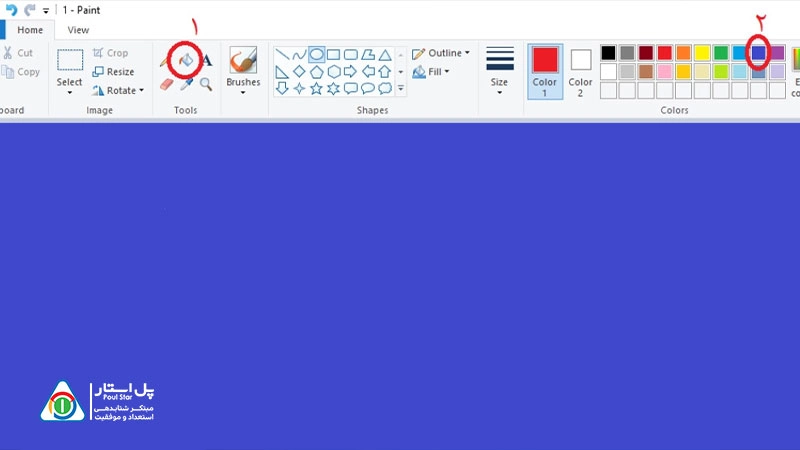
مطابق تصویر بالا، ابتدا paint را باز میکنیم و به کمک بخش ۱ مشخص شده در تصویر، و با رنگ آبی که از پالت رنگ که در بخش ۲ تصویر مشخص شده است، صفحه را به رنگ آبی در میآوریم. همانطور که میبینید در نوار بالایی نرمافزار، ابزار زیادی وجود دارد که نقاشی در کامپیوتر را برای ما آسان میکند.
بیشتر بخوانید: کشیدن نقاشی دیجیتال با گوشی
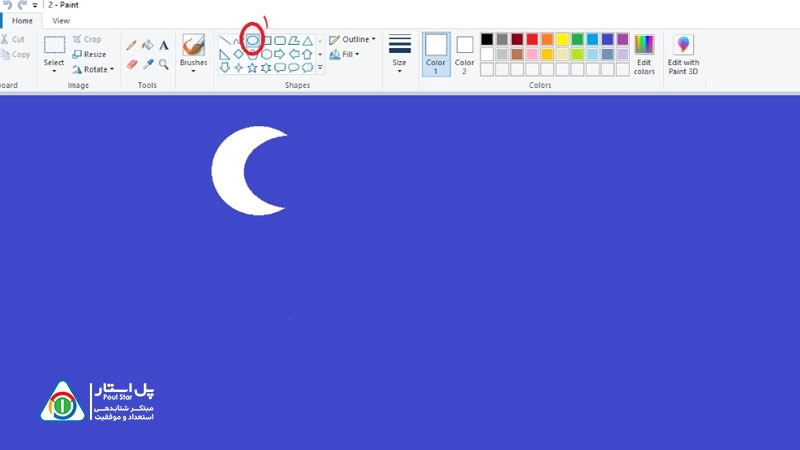
مطابق تصویر بالا، برای رسم ماه در نقاشی با کامپیوتر، میتوان به کمک بخش ۱ مشخص شده در تصویر، و به کمک دو دایره یک ماه در آسمان کشید. کافیست ابزار دایره را انتخاب کنیم و به کمک پالت رنگ، یک دایره سفید و یک دایره آبی بکشیم و آنها را جوری روی هم قرار دهیم تا تصویر نهایی یک ماه سفید در آسمان شود.
بیشتر بخوانید: کشیدن نقاشی با هوش مصنوعی
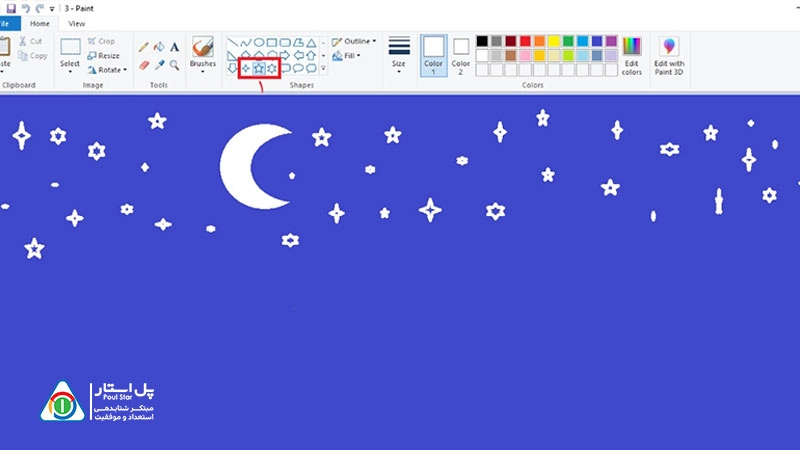
برای رسم ستاره در آموزش نقاشی با paint، همانطور که در تصویر بالا میبینید، در بخش ۱ مشخص شده در تصویر، میتوان از ابزارهای مختلفی که برای ستارهها وجود دارد، ستارههای مختلفی را در آسمان رسم کرد و به کمک پالت رنگ آنها را به رنگهای مختلف در آورد. ما در بالا رنگ همه ستارهها را سفید گذاشتهایم.
بیشتر بخوانید: برنامه نقاشی دیجیتال با گوشی
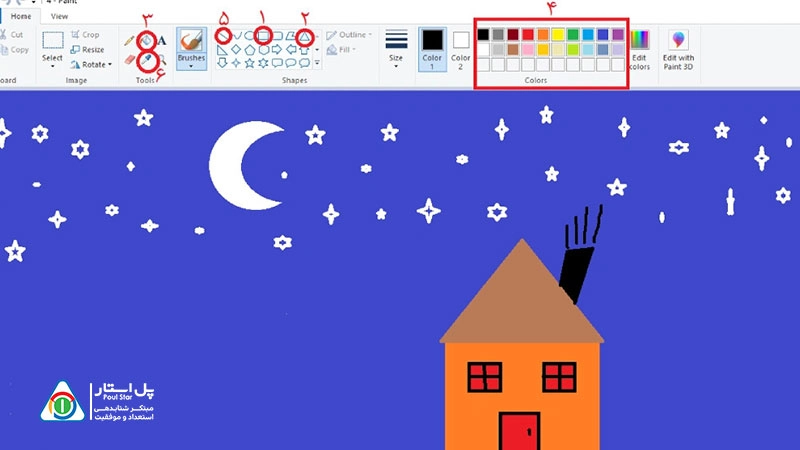
در آموزش نقاشی با paint، یکی از مواردی که کودکان دوست دارند رسم کنند رسم خانه است. برای رسم خانه به کمک ابزار مربع، در بخش ۱ مشخص شده در تصویر، و ابزار مثلث، در بخش ۲ مشخص شده در تصویر، میتوان بدنه اصلی خانه و سقف آن را رسم کرد و به کمک رنگ، که در بخش ۳ در تصویر بالا، مشخص شده داخل آن را رنگآمیزی کرد. به پالت رنگ هم، در بخش ۴ مشخص شده در تصویر، دسترسی دارید.
برای رسم در و پنجره نیز میتوان باز به کمک ابزار مربع و با رنگ مشکی، آنها را رسم کرد و داخل آن را به رنگ قرمز در آورد، و به کمک بخش ۵ مشخص شده در تصویر نیز میتوان با رسم دو خط، داخل پنجرهها را رسم کرد یا برای خانه دودکش گذاشت. به کمک ابزار قلم که در بخش ۶ مشخص شده است هم برای در، دستگیره گذاشتهایم و برای دودکش چند خط رسم کردهایم که نشاندهنده دود باشد.
بیشتر بخوانید: برنامه نقاشی دیجیتالی
.webp)
در نقاشی با کامپیوتر برای رسم درختان، راههای مختلفی وجود دارد. در اینجا ما به کمک ابزار مثلث که در بخش ۱ تصویر مشخص شده، و رسم سه مثلث سبز رنگ، و همچنین به کمک ابزار مستطیل که در بخش ۲ در تصویر مشخص شده است، و رنگ قهوه ای میتوانیم تنه درخت را نیز رسم کنیم. در این صورت یک درخت کاج طراحی نمودهایم.
بیشتر بخوانید: نقاشی دیجیتال چیست
.webp)
میتوانیم به کمک ابزار select، که در بخش ۱ در تصویر بالا مشخص شده است و با استفاده از بخش ۲ و ۳ مشخص شده در تصویر، میتوان یک درخت را کپی کرد و در هر جای صفحه که دلمان بخواهد آن را قرار دهیم. این یکی از خصوصیات مهمی است که نقاشی با کامپیوتر را بسیار ساده میکند. بنابراین به کمک ابزاری که در بالا معرفی شد میتوان از یک تصویر رسم شده، هر تعداد که بخواهیم تکثیر کنیم.
همچنین در تصویر بالا به کمک ابزار قلم، که پیشتر با آن آشنا شدیم و رنگ سبز چمنی، در چند جای مختلف تصویر، چمن رسم کردهایم. همانطور که می دانید کشیدن نقاشی های خلاقانه با کامپیوتر و سایر ابزارهای دیجیتال باعث تقویت خلاقیت کودکان می شود و در آینده به کودکان کمک می کند تا ذهن خلاق و بازی داشته باشند.
بیشتر بخوانید: آموزش نقاشی با فتوشاپ
.webp)
در نقاشی با کامپیوتر، برای ذخیره کردن تصویر طراحی شده، باید از بخش ۱ مشخص شده در تصویر، روی file کلیک کنیم و از بخش ۲ مشخص شده در تصویر، روی save یا save as کلیک کنیم. در این صورت صفحهای باز میشود که در آن باید مشخص کنیم که تصویر در کجا ذخیره شود و اسم یا فرمتش چه باشد، و سپس روی save کلیک میکنیم. معمولا ما تصاویر را با فرمت jpg یا png ذخیرهسازی میکنیم.
در آموزش نقاشی با paint، دیدیم که مزایای زیادی در نقاشی با کامپیوتر به نسبت نقاشی معمولی روی کاغذ، یا بوم نقاشی، وجود دارد و آن هم این است که شما فرصت اشتباه دارید و میتوانید همه چیز را پاک کنید. حتی گاهی نیاز نیست حتما همه چیز را پاک کنید و میتوانید با زدن دکمههای ترکیبی ctrl + z یک گام به عقب برگردیم. از خصوصیات دیگر این نوع رسم نقاشی، وجود ابزارهای آماده برای رسم اشکال مختلف است. البته همین خصوصیت کپی کردن نیز از خصوصیات مهم نقاشی با کامپیوتر میباشد. امیدوارم که نقاشی در کامپیوتر را در این مقاله به خوبی یاد گرفته باشید. برای دیدن آموزشها و مقالات دیگر ما، از بخشهای دیگر سایت نیز دیدن کنید.
موسسه پل استار یک موسسه شتابدهی استعداد در حوزه برنامه نویسی کودکان و نوجوانان است. این موسسه با برگزاری دورههای برنامهنویسی، رباتیک و هوش مصنوعی مخصوص کودکان و نوجوانان باعث کشف و رشد آنها میشود. از این رو پیشنهاد میشود پس از مطالعه این مقاله با مشاورین این موسسه تماس حاصل فرمایید تا اطلاعات تکمیلی را دریافت نمایید.
چگونه میتوان در Paint متنی اضافه کرد؟
چگونه رنگ پسزمینه را در Paint تغییر دهیم؟
چگونه یک قسمت از تصویر را برش دهیم؟
چگونه تصویر نهایی را در Paint ذخیره کنیم؟
چگونه میتوان اندازه تصویر را در Paint تغییر داد؟
آیا میتوان چندین مرحله را به عقب برگشت؟
آیا میتوان از Paint برای طراحی حرفهای استفاده کرد؟